本文介绍了如何查找保存在 Mac 上的密码。保存密码很有用,尤其是当您使用非常长、非常安全的密码时,但有时您会忘记它们。在这种情况下,请按照这些说明在 Mac 上查看已保存的密码。
如何在 Mac 上查看保存的密码?
KeychAIn Access 预装在所有 Mac 上,是 Apple 用于保存密码的工具。它为 Safari、Wi-Fi 网络和应用程序保存用户名和密码。它是 KeychAIn Access,可在您需要登录时自动填写您的帐户信息。
由于 KeychAIn Access 会存储您的所有密码,因此它也是您在 Mac 上查看已保存密码的地方。我们假设您已经在 KeychAIn Access 中拥有一些密码,因此请按照以下步骤进行查找。
1.打开一个新的访达窗口并转到 Applications > Utilities。
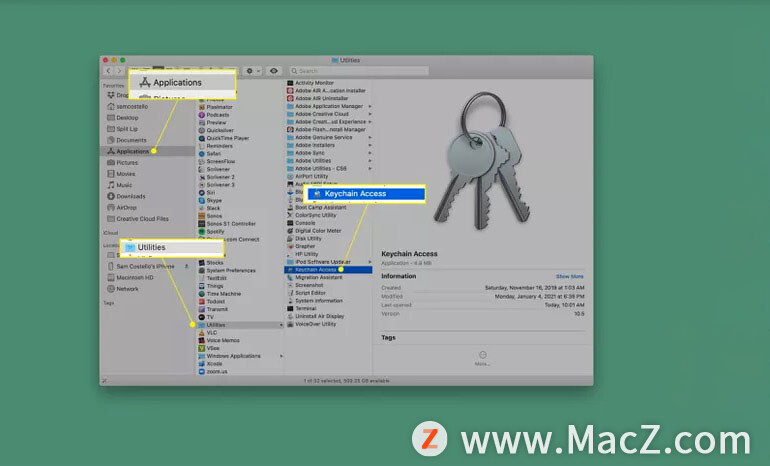
2.打开钥匙串访问。
3.在右上角的搜索栏中,搜索您要查找的密码。最好搜索您想要查看其密码的网站或应用程序的名称。
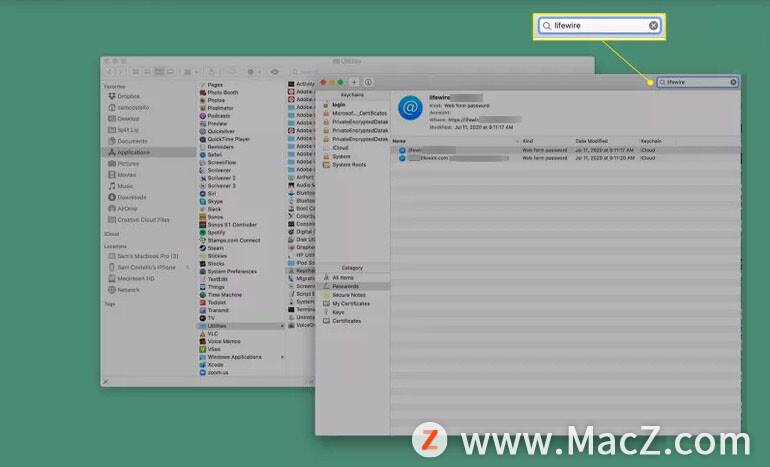
4.找到密码后,双击查看。
5.选中Show Password旁边的框。
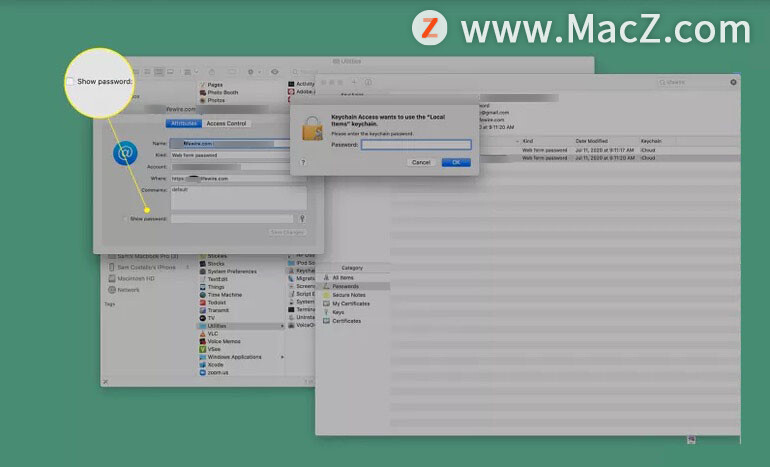
6.在弹出窗口中,输入登录计算机时使用的密码,然后单击允许一次性访问(或始终允许长期访问)。
对于某些密码,只需单击“确定”即可。
7.密码出现在弹出窗口底部的密码字段中。
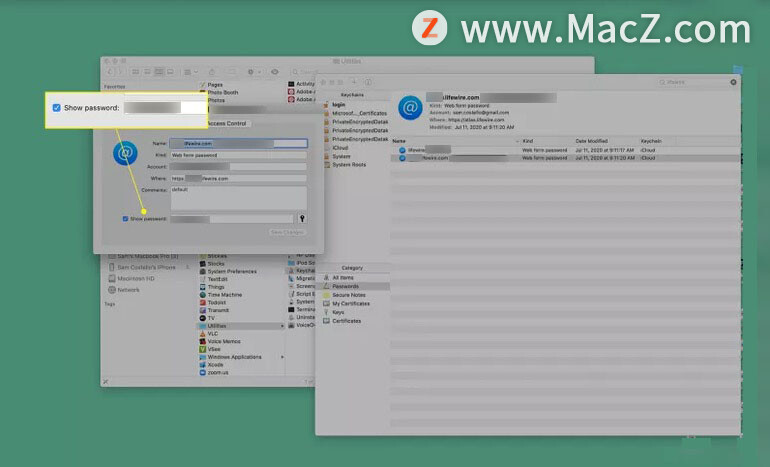
KeychAIn Access 并不是唯一的密码管理器。其他人(1Password 可能是最著名的)以基本相同的方式工作。确切的步骤因您使用的程序而异,但您也可以在这些程序中查找密码。
如何将保存的密码与 iCloud 钥匙串同步?
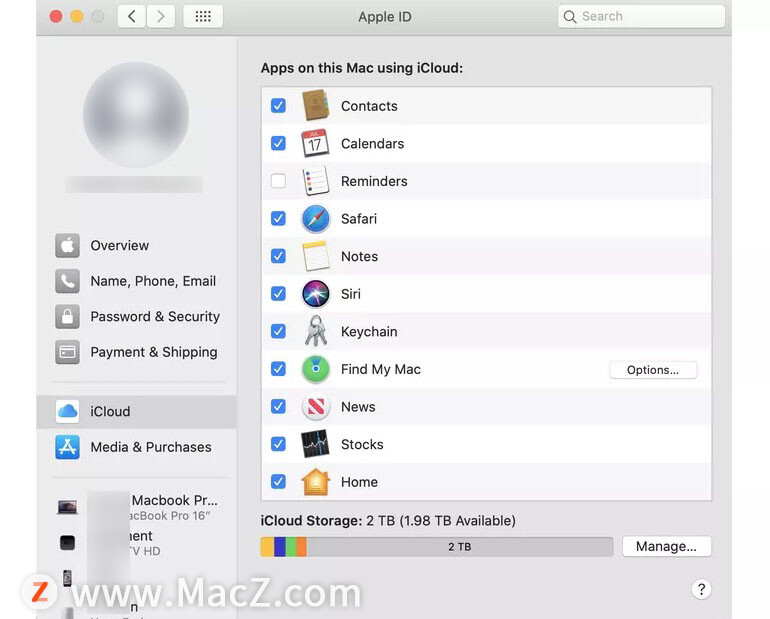
喜欢保存密码并在需要时自动填充密码的想法吗?您不仅可以在 Mac 上执行此操作,还可以在 iPhone 和 iPad 上执行此操作。该功能称为iCloud 钥匙串,它的工作方式与 iCloud 的其他部分一样:内容会同步到登录到同一 iCloud 帐户的所有设备。因此,如果您在所有设备上设置 iCloud 钥匙串,它们都将拥有相同的密码。为此,请按照下列步骤操作。
在 Mac 上: 转到苹果菜单 >系统偏好设置> Apple ID > iCloud > 选中KeychAIn旁边的框。
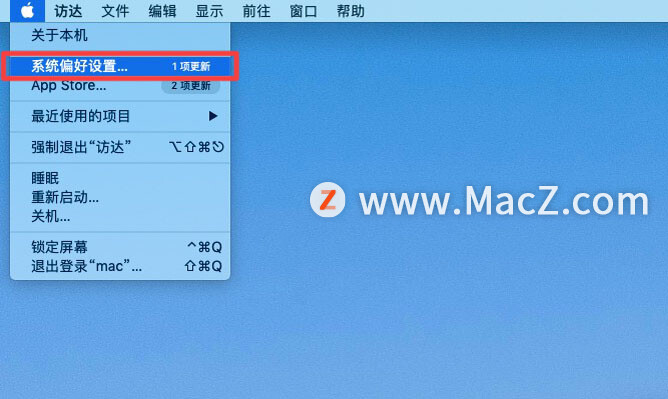
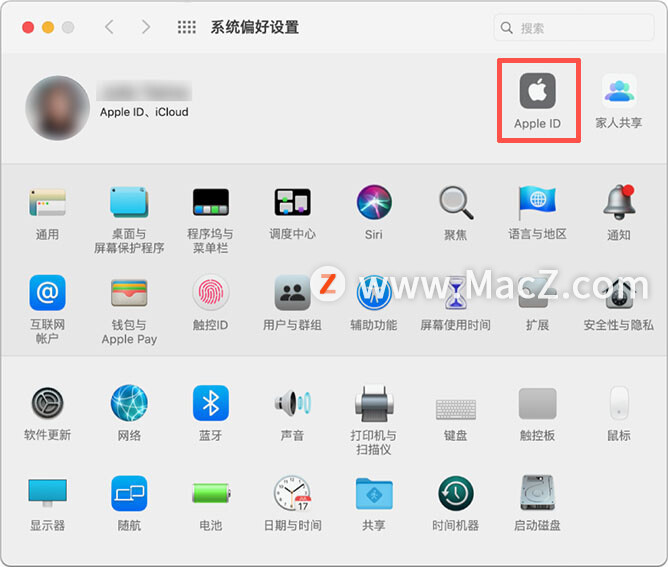
在 iPhone 或 iPad 上:转到设置> [您的姓名] > iCloud >钥匙串> 将iCloud 钥匙串滑块移至开/绿色。
以上就是小编今天为大家分享的内容,希望对您有所帮助,想了解更多关于Mac相关知识,请关注macz.com吧!

